在maya中制作机枪打墙的特效(二)之子弹轨迹制作
三、三维特效制作
完成了前面的准备工作后,我们按照前文的形态分类,开始逐步进行制作。
1.子弹轨迹
(1)首先,切换到Maya的Dynamics (动力学)模块(快捷键F5),我们使用其中的粒子系统模拟子弹的发射。
(2)执行菜单Particles> Create Emitter (粒子>创建发射器)命令创建一个 点发射器,然后在大纲视图中分别将发射器emitter1改名为“ball emitter”,将粒子物体particle1改名为“al”,我们将使用它作为打出子弹的枪,如图所示。
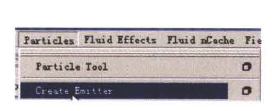
播放动画发现,粒子并不是按照直线发射的,而是散射状发射,就像是游戏《魂斗罗》的散弹,这明显不符合我们的要求。
Tips:为了观看动画效果,将时间线的播放模式改为Pay every frame (逐帧播放),井且时间线长度调为1000帧,如图所示。
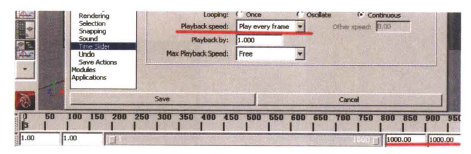
(3)选中ball emitter,按下Ctrl+a键打开属性编辑器。在Basic Emitter Attributes (基本发射器属性)卷展栏下设置Emitter Type (发 射器类型)参数为Directional (方向)发射,并调整Rate (速率)值为5,如图所示。
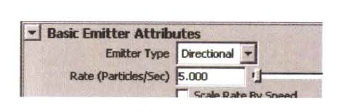
接下来我们控制粒子的发射方向,让粒子飞向面片模型,本案例中应该为-Z方向。
(4)在下方的Distance/Direction Attributes (距离/方向属性)卷展栏中调节参数,如图所示,调节完成后粒子就可以朝向墙面发射了。
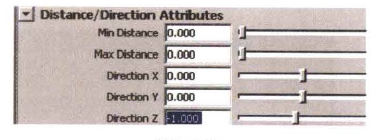
(5)进入到Front (前)视图,按下大写W键对发射器设置一个位移动画, 让它一边发射子弹,一边移动, 模拟一个机枪扫射的效果,需要注意的是动画的长度和位移的范围,如图所示。
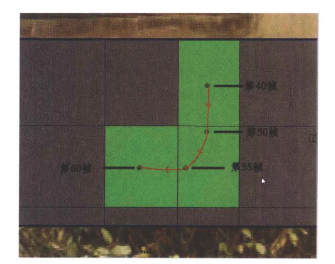
Tips:上图中的绿色材质是之前我们在摄影机视图中定义的子弹扫射范围,为了更于粒子发射器的动画定位,用了一个绿色的材质区分,仅仅是做参考之用,没有实际的制作意义,摄影机视图的效果如图所示。
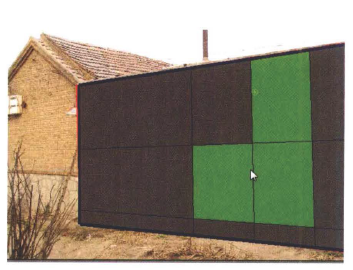
(6)执行Window> Animation Editors> Graph Editor (窗口>动画编辑器>曲线图编辑器)命令打开动画曲线编辑器(如左图) ,对粒子发射器的运动路径进行调节。选择粒子发射器并且进入Graph Editor (曲线图编辑器)窗口,按下键盘上的f键最大化显示曲线,发现动画曲线不够圆滑, 如右图所示。
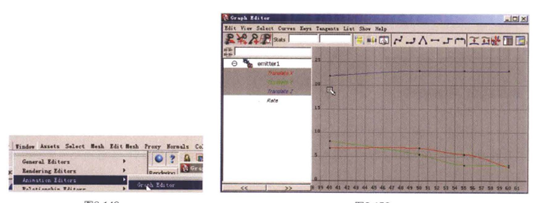
(7)框选所有的动画关键帧,单击Spline tangents (样条线切线)按钮,使曲线平滑一些, 如图所示。
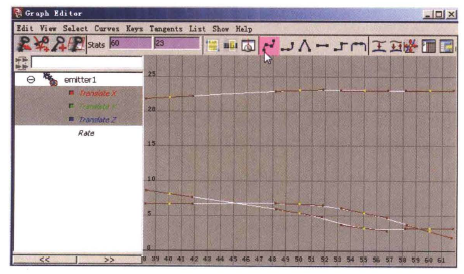
有了机枪扫射的轨迹后,我们再来对粒子的数量和速度进行控制。
(8)在发射器属性编辑器的Basic Emission Speed Attrbutes (基本发射速度属性)卷展栏下,将Speed (速度)参数修改为15,如图所示。
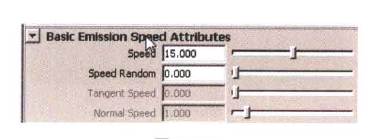
(9)在Basic Emitter Attrbutes (基本发射属性)卷展栏下,对Rate (速率)设置关键帧,具体的帧数及参数设置如图所示。
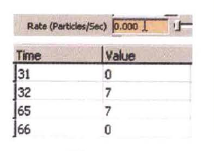
根据上图的列表显示,我们可以看到粒子只在32 ~ 65帧以7的速率发射,其他时间均为零,这样就可以通过设置关键帧的方式自由控制粒子的发射时间和数量了。
Tips:以上所有的动画参数需要大量的时间调试,尽量不要让多个粒子打在同一个位置,要根据场景的大小,发射器到墙面的距离和面片模型的大小,随时调节,为了方便观察,我们可以将粒子的Par ticle Render Tybe (粒子渲染类型)改为Sphere (球体)发射方式,动画效果如图所示。
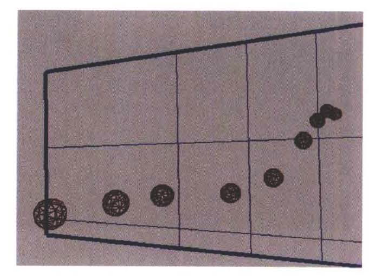
在动画中,我们发现了所有子弹都从墙上穿过去了,所以需要为粒子和墙面添加一个碰撞。
(10)先选择粒子,再加选面片模型,执行Particles> Make Collide (粒子>使碰撞)菜单命令,如图所示。

播放动画,此时已经有了碰撞效果,但是子弹都被反弹回去了,我们要让子弹有去无回,最好的方法就是让粒子撞墙之后死掉。
(11)执行Particles> Particle Collision Event Editor (粒子>创建碰撞事件编辑器)菜单命令,为粒子添加一个碰撞事件,设置如图所示。
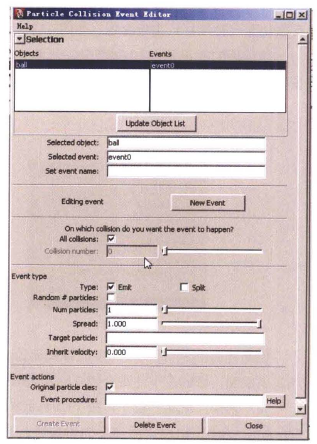
(12)为粒子创建碰撞事件,旧的粒子“all”"死了,并产生了名为“partace2” 的新粒子,“particle2”改名为“hole”,后面会用新的粒子做墙上的弹孔。
(13)最后将粒子“ball” 的Particle Render Type (粒子渲染类型)改为Streak (条纹),并且为“ball”赋予一个自发光的lambert材质,就完成了子弹轨迹的制作。图为renderman的测试渲染效果。
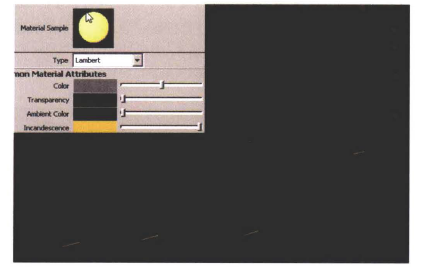
热门课程
专业讲师指导 快速摆脱技能困惑相关文章
多种教程 总有一个适合自己专业问题咨询
你担心的问题,火星帮你解答-
为给新片造势,迪士尼这次豁出去了,拿出压箱底的一众经典IP,开启了梦幻联动朱迪和尼克奉命潜入偏远地带卧底调查 截至11月24日......
-
此前Q2问答环节,邹涛曾将《解限机》首发失利归结于“商业化保守”和“灰产猖獗”,导致预想设计与实际游玩效果偏差大,且表示该游戏......
-
2025 Google Play年度游戏颁奖:洞察移动游戏新趋势
玩家无需四处收集实体卡,轻点屏幕就能开启惊喜开包之旅,享受收集与对战乐趣库洛游戏的《鸣潮》斩获“最佳持续运营游戏”大奖,这不仅......
-
说明:文中所有的配图均来源于网络 在人们的常规认知里,游戏引擎领域的两大巨头似乎更倾向于在各自赛道上激烈竞争,然而,只要时间足......
-
在行政服务优化层面,办法提出压缩国产网络游戏审核周期,在朝阳、海淀等重点区将审批纳入综合窗口;完善版权服务机制,将游戏素材著作......
-
未毕业先就业、组团入职、扎堆拿offer...这种好事,再多来一打!
众所周知,火星有完善的就业推荐服务图为火星校园招聘会现场对火星同学们来说,金三银四、金九银十并不是找工作的唯一良机火星时代教育......

 火星网校
火星网校
















